Artigos Relacionados
[/et_pb_text][/et_pb_column][et_pb_column type=”3_5″ _builder_version=”3.25″ custom_padding=”|||” global_colors_info=”{}” custom_padding__hover=”|||”][et_pb_post_title meta=”off” featured_image=”off” _builder_version=”3.17.6″ title_font=”|700||||on|||” title_font_size=”36px” global_colors_info=”{}”] [/et_pb_post_title][et_pb_tabs _builder_version=”3.22.7″ global_colors_info=”{}”][et_pb_tab title=”Adicionar uma Reunião” _builder_version=”3.22.7″ global_colors_info=”{}”]
Para acessar a Agenda de Reuniões, clique no ícone indicado abaixo:
![]()
O sistema abrirá a tela de Agenda.
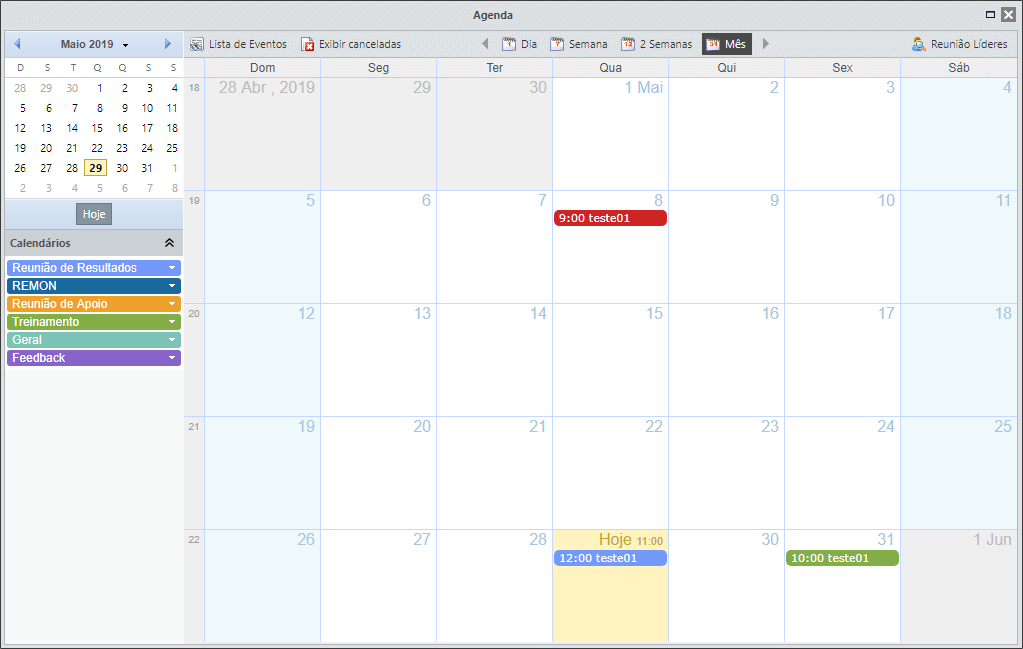
No canto superior esquerdo, você verá o calendário menor e, logo abaixo, você poderá configurar quais os tipos de reunião irão aparecer na agenda.
Por padrão, todos virão selecionados. Para ocultar algum tipo de reunião, basta clicar na reunião desejada que ficará hachurada, conforme abaixo:
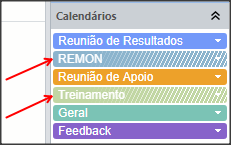
Para cadastrar uma nova Reunião, basta clicar no dia desejado. Abrirá uma janela para Adicionar Evento.
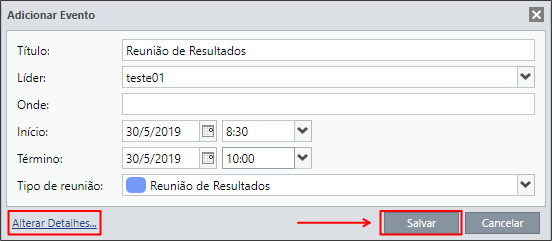
- Título: Defina o nome da reunião.
- Líder: Quem irá aplicar a reunião, o “dono” da reunião.
- Onde: O local que a reunião ocorrerá.
- Início e Término: Defina o horário da reunião.
- Tipo de reunião: Selecione se o evento será uma RR (Reunião de Resultados), REMON, Reunião de Apoio, Treinamento, Geral ou Feedback.
Clique em Salvar para adicionar o evento.
Para mais informações e conteúdos avançados sobre a Agenda, acesse o artigo Agenda de Reuniões.
[/et_pb_tab][et_pb_tab title=”Consultar uma Reunião” _builder_version=”4.7.7″ global_colors_info=”{}”]Clique no evento desejado.
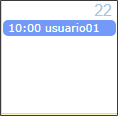
Para visualizar mais opções do evento, clique em Alterar Detalhes.
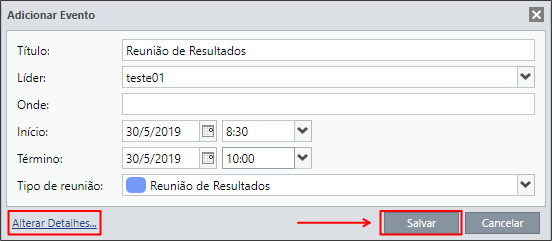
O sistema abrirá a tela para Alterar Evento.
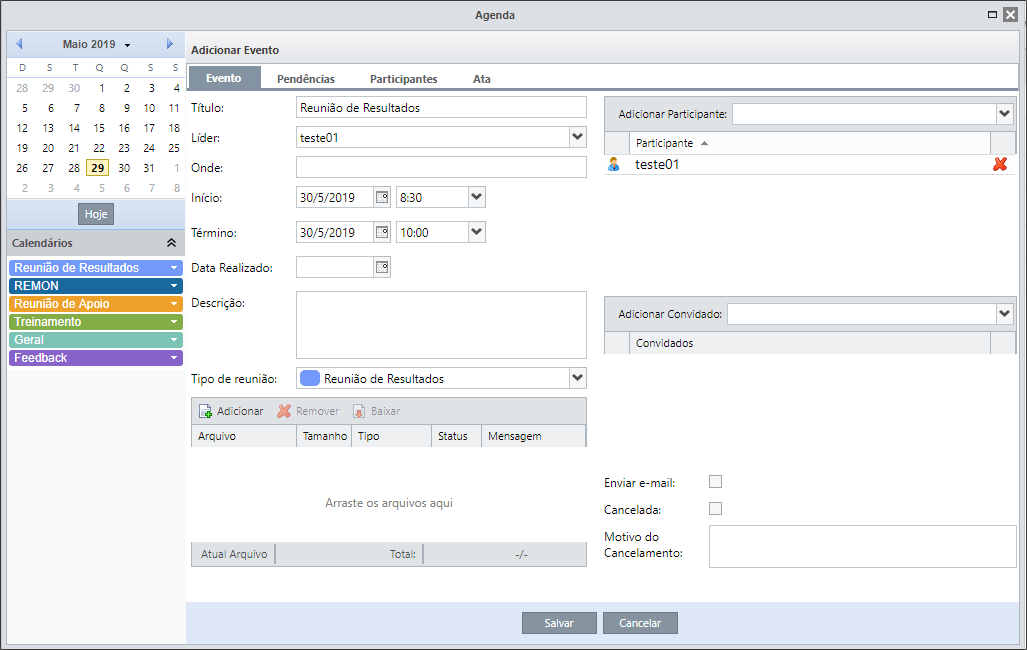
Aba Evento
Por padrão, o líder da reunião e seus subordinados estarão selecionados como participantes. Para convidar mais pessoas, basta escrever o nome do usuário desejado no campo “Adicionar Convidado”.
Também nessa tela, podemos selecionar se será enviado um e-mail para alertar sobre a reunião.
IMPORTANTE:
O envio de e-mails de cnovite requer o Monitor de Tarefas habilitado. Caso não tenha este recurso habilitado, consulte o seu Administrador, Facilitdor, Consultor ou o Suporte Qualitin.
Você poderá definir a reunião como Concluída, selecionando a data no campo Data Realizado. Também poderá incluir uma descrição para a Reunião e anexar arquivos.
Aba Pendências
Nesta aba você poderá adicionar ações que ficaram pendentes.
Selecione a prioridade para a pendência, o que deverá ser feito, o motivo, como ou onde deverá ser feita, quem será o responsável pela pendência, a data de realização e poderá definir um valor que será utilizado para realizar a pendência.
Ao finalizar, poderá marcar a pendência como concluída.
Aba Participantes
Caso um participante não possa comparecer na reunião, poderá ser definido um substituto para o usuário.
Aba Ata
O líder da reunião poderá escrever a Ata da Reunião, os demais participantes poderão apenas consultar a Ata.
[/et_pb_tab][/et_pb_tabs][/et_pb_column][et_pb_column type=”1_5″ _builder_version=”3.25″ custom_padding=”|||” global_colors_info=”{}” custom_padding__hover=”|||”][et_pb_image src=”https://suporte.quattrus.com/wp-content/uploads/2019/02/banner-suporte-01.png” title_text=”banner-suporte-01″ align_tablet=”center” align_phone=”” align_last_edited=”on|desktop” disabled_on=”on|on|” admin_label=”ESP – Banner – Contato Suporte” _builder_version=”4.14.4″ z_index=”0″ always_center_on_mobile=”on” global_module=”10498″ saved_tabs=”all” locked=”off” global_colors_info=”{}”][/et_pb_image][/et_pb_column][/et_pb_row][et_pb_row column_structure=”1_5,1_5,1_5,1_5,1_5″ disabled_on=”on|on|” module_class=” et_pb_row_fullwidth” _builder_version=”3.25″ width=”89%” width_tablet=”80%” width_phone=”” width_last_edited=”on|desktop” max_width=”89%” max_width_tablet=”80%” max_width_phone=”” max_width_last_edited=”on|desktop” make_fullwidth=”on” global_colors_info=”{}”][et_pb_column type=”1_5″ _builder_version=”3.25″ custom_padding=”|||” global_colors_info=”{}” custom_padding__hover=”|||”][/et_pb_column][et_pb_column type=”1_5″ _builder_version=”3.25″ custom_padding=”|||” global_colors_info=”{}” custom_padding__hover=”|||”][et_pb_button button_url=”https://suporte.quattrus.com/passo-7-entendendo-os-icones/” button_text=”ANTERIOR” button_alignment=”left” _builder_version=”3.19.17″ custom_button=”on” button_text_size=”14px” button_text_color=”#434343″ button_bg_color=”#f0f0f0″ button_border_width=”1px” button_border_color=”#dddddd” button_use_icon=”off” global_colors_info=”{}”] [/et_pb_button][/et_pb_column][et_pb_column type=”1_5″ _builder_version=”3.25″ custom_padding=”|||” global_colors_info=”{}” custom_padding__hover=”|||”][et_pb_text _builder_version=”3.27.4″ text_text_color=”#6b6b6b” text_letter_spacing=”4px” text_orientation=”center” custom_margin=”|-73px||-73px” global_colors_info=”{}”] [/et_pb_text][/et_pb_column][et_pb_column type=”1_5″ _builder_version=”3.25″ custom_padding=”|||” global_colors_info=”{}” custom_padding__hover=”|||”][et_pb_button button_url=”https://suporte.quattrus.com/passo-9-analisando-os-resultados/” button_text=”PRÓXIMO” button_alignment=”right” _builder_version=”3.19.17″ custom_button=”on” button_text_size=”14px” button_text_color=”#434343″ button_bg_color=”#f0f0f0″ button_border_width=”1px” button_border_color=”#dddddd” button_use_icon=”off” custom_css_before=”border: #ddd;||” global_colors_info=”{}”] [/et_pb_button][/et_pb_column][et_pb_column type=”1_5″ _builder_version=”3.25″ custom_padding=”|||” global_colors_info=”{}” custom_padding__hover=”|||”][/et_pb_column][/et_pb_row][et_pb_row disabled_on=”|off|on” _builder_version=”3.25″ background_size=”initial” background_position=”top_left” background_repeat=”repeat” global_colors_info=”{}”][et_pb_column type=”4_4″ _builder_version=”3.25″ custom_padding=”|||” global_colors_info=”{}” custom_padding__hover=”|||”][et_pb_button button_url=”https://suporte.quattrus.com/passo-7-entendendo-os-icones/” button_text=”ANTERIOR” button_alignment=”center” _builder_version=”3.19.17″ custom_button=”on” button_text_size=”14px” button_text_color=”#434343″ button_bg_color=”#f0f0f0″ button_border_width=”1px” button_border_color=”#dddddd” button_use_icon=”off” global_colors_info=”{}”] [/et_pb_button][et_pb_text _builder_version=”3.27.4″ text_text_color=”#6b6b6b” text_letter_spacing=”4px” text_orientation=”center” global_colors_info=”{}”] [/et_pb_text][et_pb_button button_url=”https://suporte.quattrus.com/passo-9-analisando-os-resultados/” button_text=”PRÓXIMO” button_alignment=”center” _builder_version=”3.19.17″ custom_button=”on” button_text_size=”14px” button_text_color=”#434343″ button_bg_color=”#f0f0f0″ button_border_width=”1px” button_border_color=”#dddddd” button_use_icon=”off” custom_css_before=”border: #ddd;||” global_colors_info=”{}”] [/et_pb_button][/et_pb_column][/et_pb_row][/et_pb_section]

 Español
Español English
English